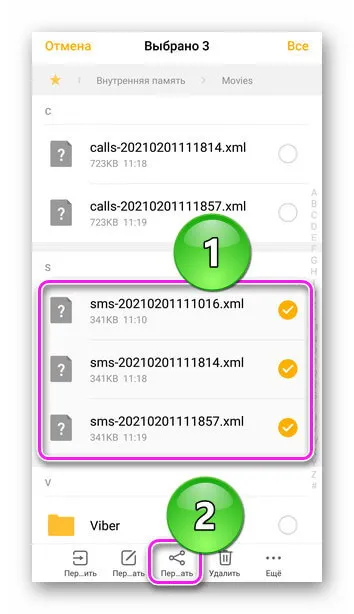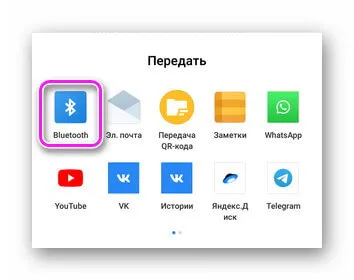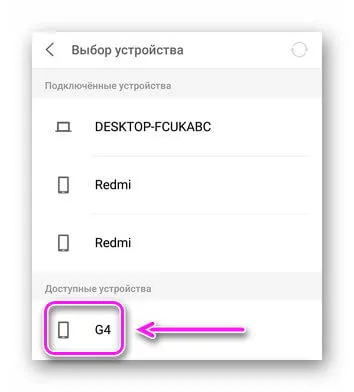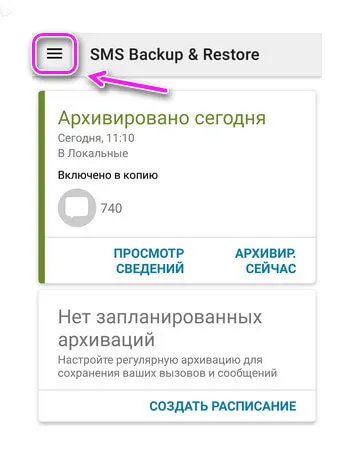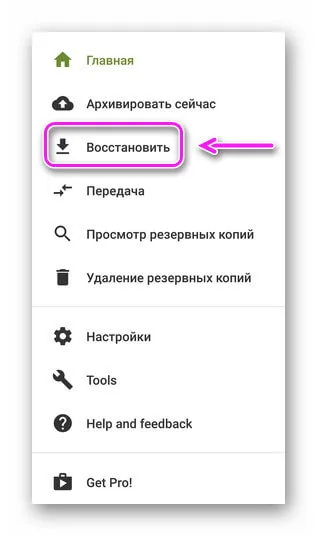- Установите на оба устройства SMS Backup&Restore.
- Запустите софт на девайсе, с которого переносите SMS и нажмите «Начать работу». После разрешения получить доступ к сообщениям и телефонной книге, щелкните по «Создать резервную копию».
Как перенести сообщения с телефона на телефон Андроид
В наши дни сложно встретить человека, который бы не имел мобильного телефона. Особой популярностью пользуются многофункциональные устройства на базе Android, которые являются теперь средством не только связи, но также общения и хранения данных. Практически каждый год на рынке появляются новые гаджеты различных марок, с улучшенными характеристиками и привлекательным дизайном, поэтому тема переноса информации со старого девайса на новый не теряет актуальности. Но если с копированием контактов, фотографий, видеороликов проблем не возникает, поскольку все это привязано к аккаунту Google, то с SMS-сообщениями могут появиться сложности.
Поскольку стандартных инструментов для переноса СМС с одного Андроида на другой не существует, важно ознакомиться с информацией, как сделать это с помощью компьютерных программ и мобильных приложений. И если вы не знаете, как перенести сообщения с одного телефона Андроида на другой, рекомендуем вам до конца прочитать наш материал, где мы рассмотрели все возможные способы.
Зачем переносить сообщения и почему это сложно сделать?
Синхронизация данных на Андроиде выглядит несколько односторонней –встроенные функции позволяют сохранять различную информацию: контакты, заметки, записи в календаре, фотографии и видеофайлы, данные приложений. Но, как видно, SMS не входят в данный перечень. Это обусловлено тем, что по умолчанию входящие и отправленные сообщения хранятся в памяти устройства в специальном разделе, а не на SIM-карте, как в случае с номерами из телефонной книжки. Причем перепутать письма невозможно, ведь они рассортированы по папкам: во «Входящих» находятся полученные уведомления, в «Исходящих» – отправленные. Даже черновики не могут затеряться, поскольку они также лежат в отдельной директории.
Некоторые могут возразить, дескать, телефонная книга, изображения, медиафайлы тоже хранятся в памяти устройства, так почему их копировать легко, а СМС – сложно?
Современные пользователи наверняка сталкивались с необходимостью создания резервной копии данных или хотя бы слышали о данной возможности. Функция backup создана для сохранения ценной информации и личных данных в случае перепрошивки устройства или замены старого гаджета новым. Сделать это позволяют встроенные инструменты, которые имеются на любом мобильном девайсе. Действительно, скопировать можно любые данные, имеющиеся на смартфоне, в том числе и сообщения из мессенджеров Telegram или WhatsApp. Сложность с переносом традиционных СМС состоит в том, что они имеют стандарт, который не поддерживается функцией копирования.
После синхронизации между устройствами, которая происходит посредством установки приложения MyPhoneExplorer на смартфон и подключения ПК, необходимо в том же меню («Разное») найти «Восстановить данные из резервной копии» и начать процесс.
Использование Google Диска
Вы можете хранить резервные копии своих SMS с помощью службы резервного копирования Google на Google Диске. Таким образом, вы можете восстановить все свои личные данные после сброса настроек или при переключении на новое устройство Android.
Недостатком этого является то, что возможность хранения данных ограничивается Google Диском, поэтому со временем ваши старые данные будут удалены и вы не сможете восстановить старые резервные копии, скажем, через 20 лет (ситуации бывают разные).
-
Откройте «Настройки» и нажмите Google.
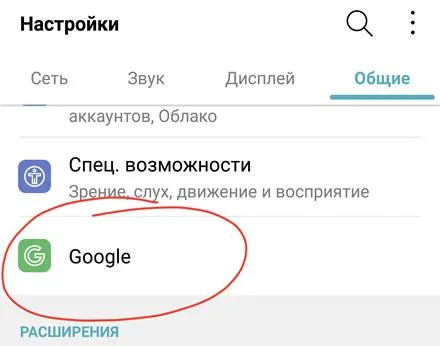
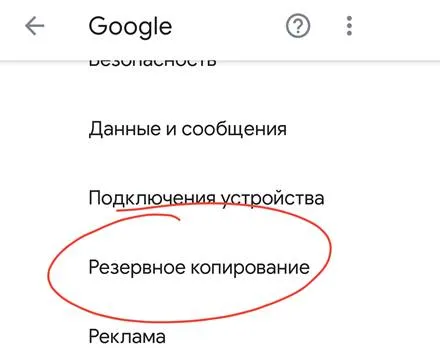
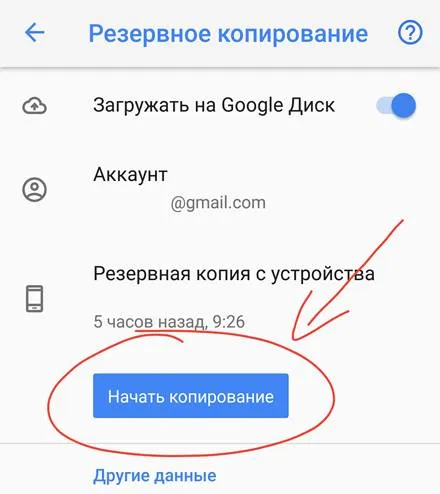
Вы увидите свои резервные копии в главном меню Google Диска и получите доступ к настройкам резервного копирования прямо в настройках Google Диска. Единственное, что не включено в эту резервную копию, – это мультимедийные файлы MMS. Если вам это нужно, вы можете получить их по подписке Google One.
Использование стороннего приложения
Если вам нужен другой метод резервного копирования SMS в Android, вы можете использовать стороннее приложение, такое как «SMS Backup & Restore», которое позволяет сохранять и восстанавливать текстовые сообщения, когда захотите.
-
Загрузите SMS Backup & Restore (бесплатно) из Google Play. После установки откройте его и нажмите «Начать». Предоставьте необходимые разрешения, нажав Разрешить на каждом из них.
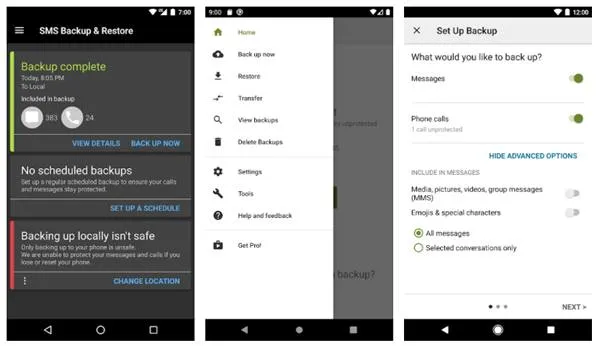
Чтобы восстановление данных на другом устройстве прошло успешно, необходимо установить на него то же приложение и убедиться в подключении к беспроводному интернету. Когда это сделано, следует передать файл с сообщениями.
Почему сложно перенести сообщения
Продвинутому пользователю Android знакомо такое понятие, как резервная копия данных. Создание бэкапа позволяет сохранить файлы, когда требуется переустановка операционной системы или замена смартфона.
Копия создается при помощи стандартного приложения «Настройки» любого современного мобильного устройства. Но дело в том, что перенести СМС с одного телефона на другой таким образом не получится. Резервная копия не поддерживает данный стандарт писем. Бэкап поможет в случае с переносом сообщений из мессенджеров вроде WhatsApp или Telegram.
Лучшие способы перенести SMS с телефона на телефон
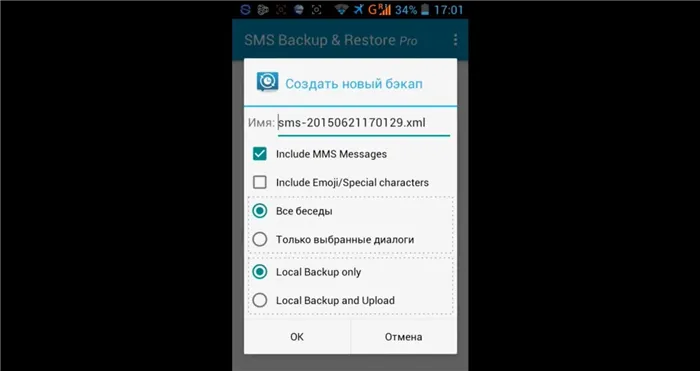
Несмотря на кажущуюся сложность операции, выполнить перенос переписки на новый телефон все-таки можно. При этом не придется обращаться к мастеру или человеку, разбирающемуся в технике. Для копирования писем предусмотрено большое количество программ, а способы переноса исчисляются десятками. Далее разберемся, как переместить сохраненные сообщения с одного устройства Android быстрее всего.
Используем Bluetooth
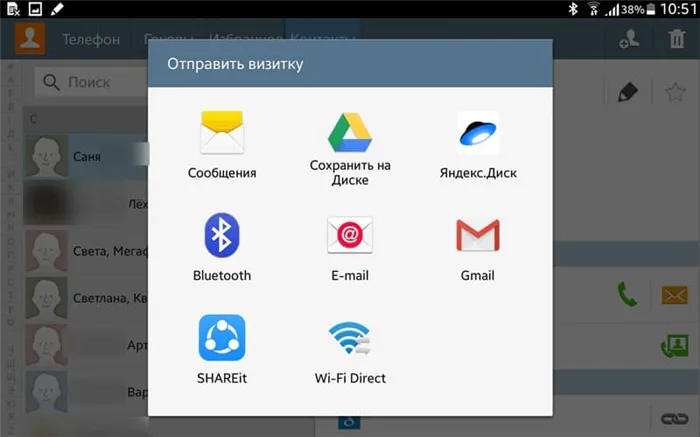
Датчик блютуз есть на каждом смартфоне. Он позволяет передавать файлы на небольшие расстояния до 100 метров. К сожалению, отправить через блютуз СМС не получится. Рекомендуется воспользоваться одной уловкой:
- Скопировать текст сообщения, необходимое для копирования.
- Создать новый контакт в телефонной книге.
- В поле для имени вставить текст сообщения.
Способ не самый рациональный, но при необходимости отправить 1-2 сообщения его можно рассмотреть. Однако он совершенно не подойдет в случае, когда требуется полный перенос данных с телефона.
При помощи SIM-карты

Все сообщения по умолчанию хранятся в памяти телефона. На смартфонах Android их можно перенести на симку (действует не всегда). Достаточно вставить чип в новый аппарат, чтобы вновь прочитать входящие письма.
- Открыть приложение «Сообщения».
- Выбрать нужную беседу.
- Выделить СМСки для переноса.
- Кликнуть по значку «Дополнительно» в виде трех точек или полосок.
- Нажать «Сохранить в память СИМ-карты».
Так необходимые письма окажутся в памяти симки. Но вместимость чипа не такая большая, как на телефоне. К тому же придется выполнить еще несколько действий, чтобы прочитать текст сообщения, используя новое устройство:
- Вставить симку в новый телефон.
- Открыть приложение для чтения писем.
- Войти в настройки.
- Открыть пункт «Дополнительно».
- Выбрать «Управление сообщениями на симке».
- Выделить нужные письма.
- Нажать на пункт с дополнительными параметрами.
- Кликнуть «Скопировать на телефон».
Для переноса сообщений таким способом потребуется до 15-20 минут. От количества писем зависит, как долго будет осуществляться процесс. Назвать подобный вариант оптимальным не получается. Впрочем, далее мы рассмотрим самые лучшие способы переноса.
Скачиваем SMS Backup & Restore
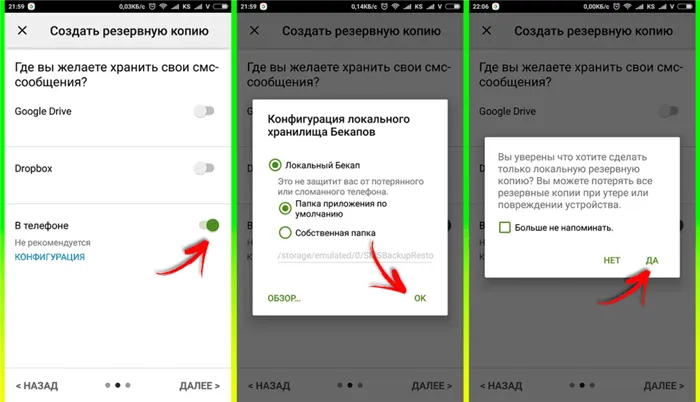
Стандартные средства помощи Андроид практически бездейственны, когда мы переносим сообщения с телефона. Но все-таки переместить СМСки через Google аккаунт возможно. Правда для этого придется воспользоваться сторонним софтом.
Самой популярной и стабильной программой для создания резервной копии является SMS Backup & Restore. Она скачивается при помощи Google Play. Дальнейший план действий выглядит следующим образом:
- Открыть программу, используя старый телефон.
- Нажать «Создать резервную копию».
- Передвинуть ползунок в активное положение напротив пункта с SMS и кликнуть «Далее».
- Выбрать тип сохранения (рекомендуется «Телефон»), нажать кнопку «Далее».
- Подтвердить создание локальной резервной копии.
- Выбрать или отключить постоянную архивацию данных, после чего нажать «ОК».
Существует несколько способов скопировать данные из SMS-сообщений между устройствами на Android. Один из них предполагает использование встроенных системных средств, в то время как другой использование специального мобильного приложения.
Способ 2: SMS Backup & Restore
Существуют приложения, специально предназначенные для создания резервных копий СМС-сообщений и контактов пользователя. Преимущества рассматриваемого нами решения, в сравнении с предыдущим методом, — это быстрота выполнения операций и отсутствие необходимости перемещать SIM-карту между телефонами. Помимо этого, программа позволяет сохранять резервные копии сообщений и контактов в такие облачные хранилища, как Google Drive, Dropbox и OneDrive, что избавит пользователя от проблем с восстановлением утраченных данных в случае потери или поломки телефона.
-
Скачиваем программу с Google Play, воспользовавшись представленной выше ссылкой, и открываем ее.
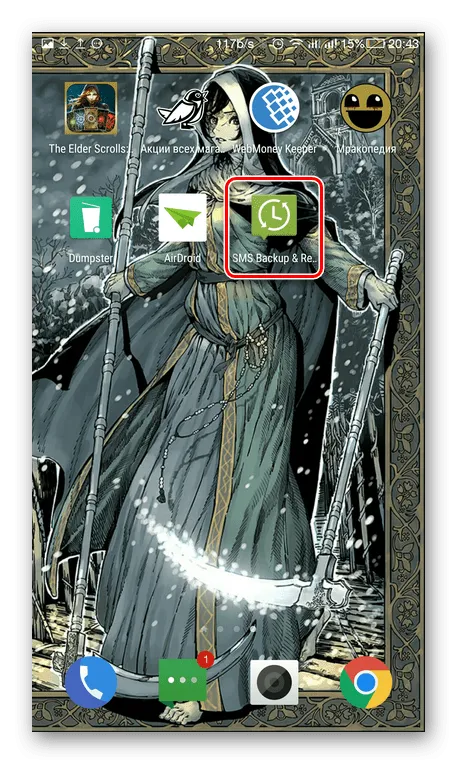
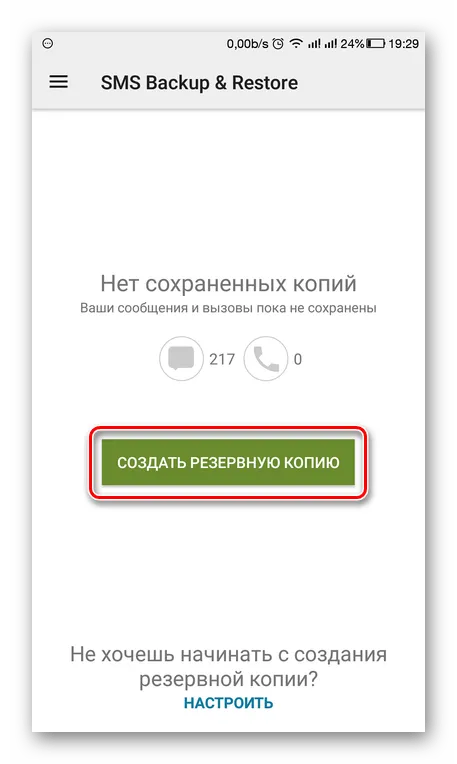
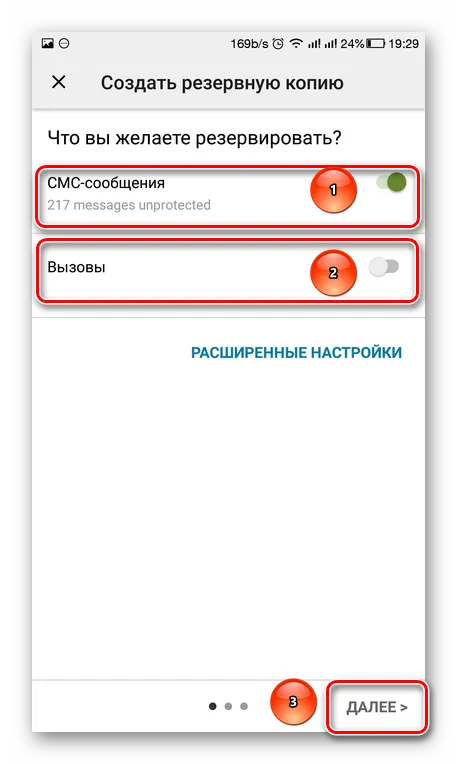
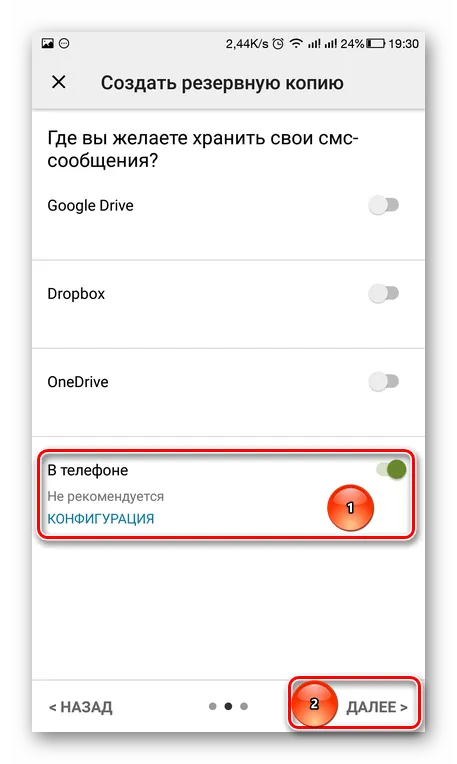
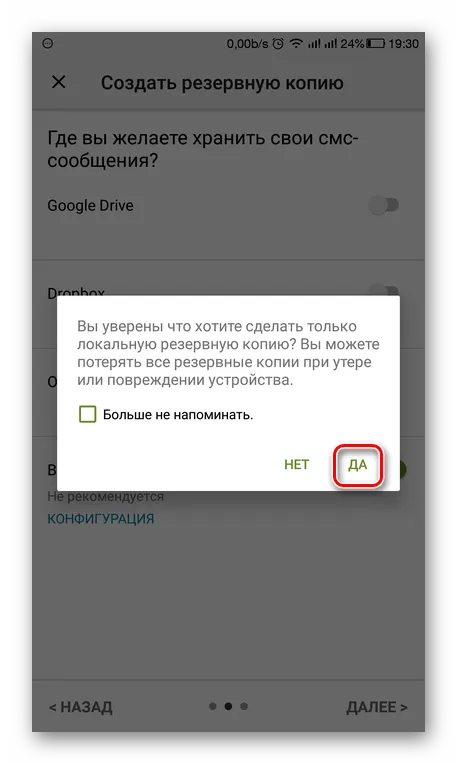
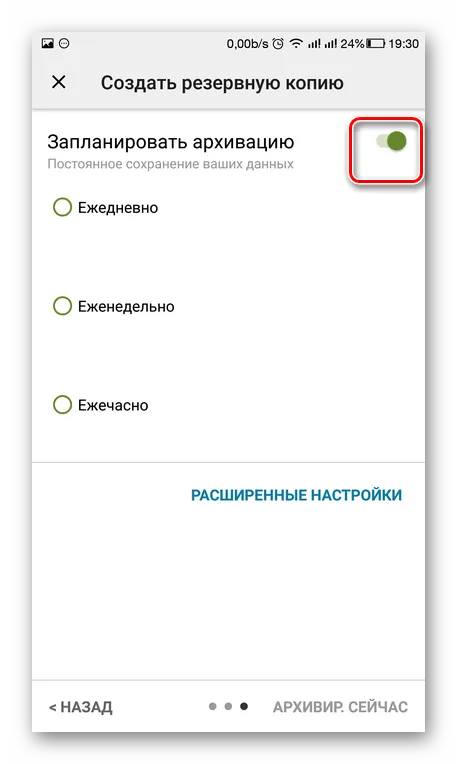

Резервная копия на телефоне-носителе готова. Теперь нужно скопировать данный бэкап на другой смартфон.
-
Открываем файловый менеджер.
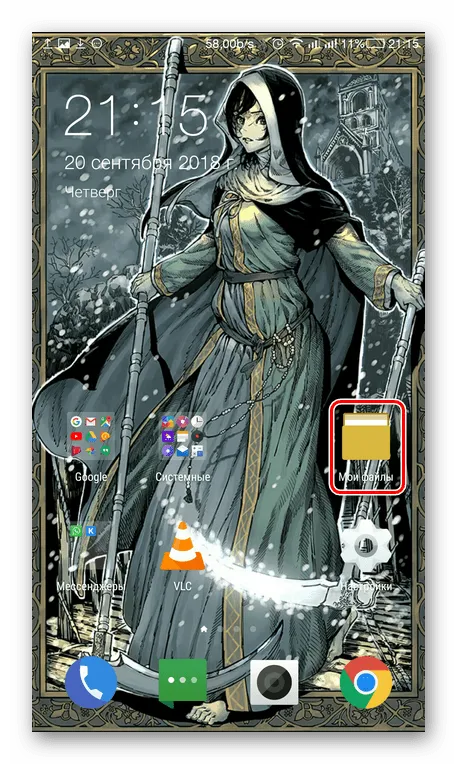
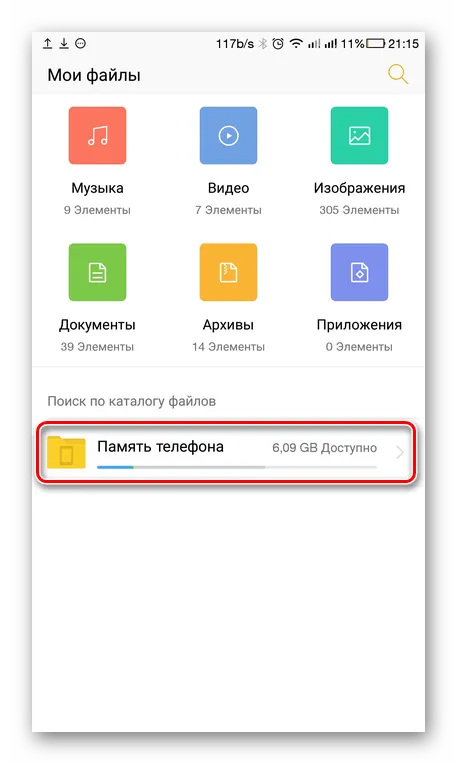
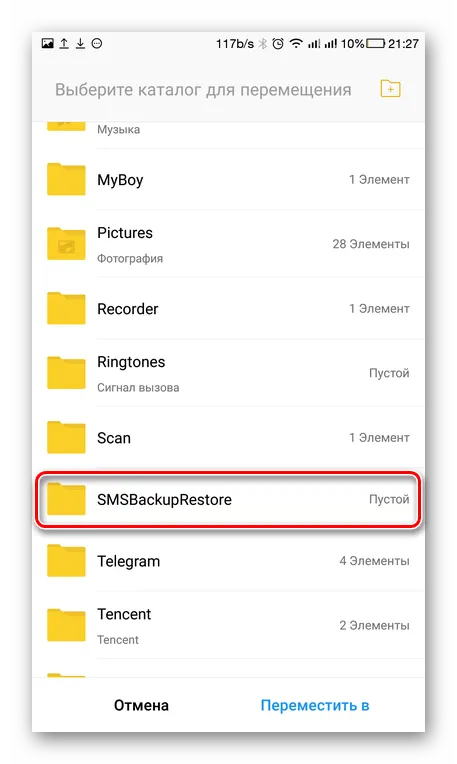
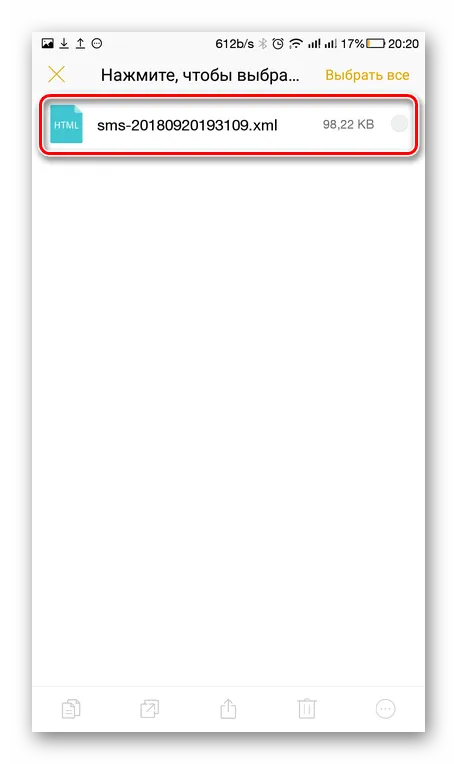
Ввиду небольших размеров файла, его можно без проблем переслать через Bluetooth.
-
Долгим нажатием выделяем файл и нажимаем иконку со стрелочкой.
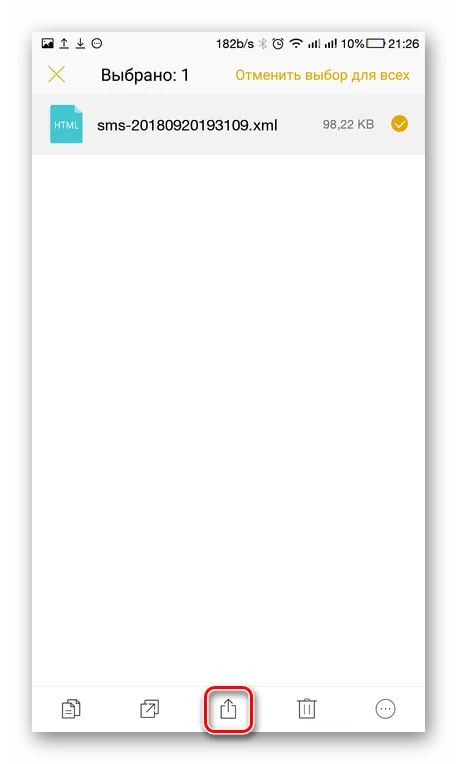
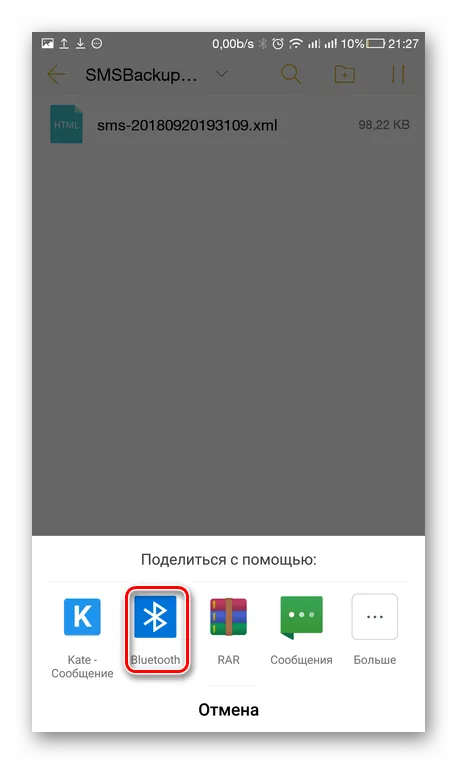
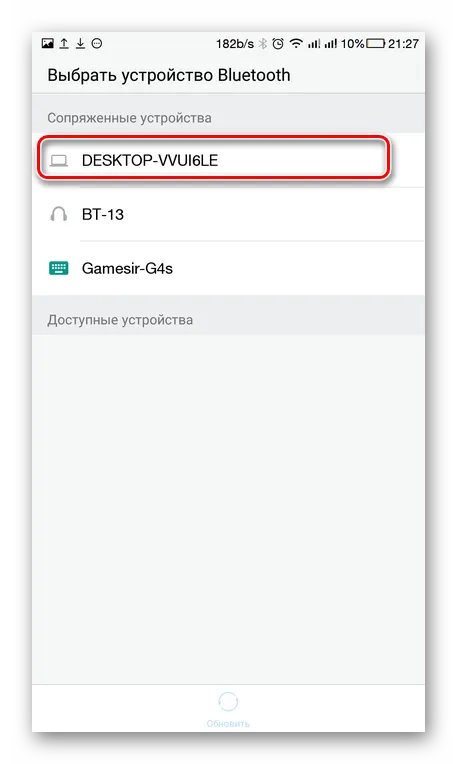
Проверить, включена ли синхронизация контактов можно в настройках аккаунта Google. Для этого необходимо зайти в настройки телефона, найти пункт «Аккаунты и синхронизация» и выбрать аккаунт Google. Далее нужно выбрать свою учетную запись и убедиться, что синхронизация контактов была включена.
Встроенные инструменты
Производители предустанавливают в фирменные оболочки приложения, которые помогают переносить данные со старых смартфонов/планшетов на новые устройства. Такой софт бывает универсальный (передает данные на любое устройство) или локальный (только на модели от того же бренда).
Например, вот как работает LG Mobile Switch, он же LG Backup :
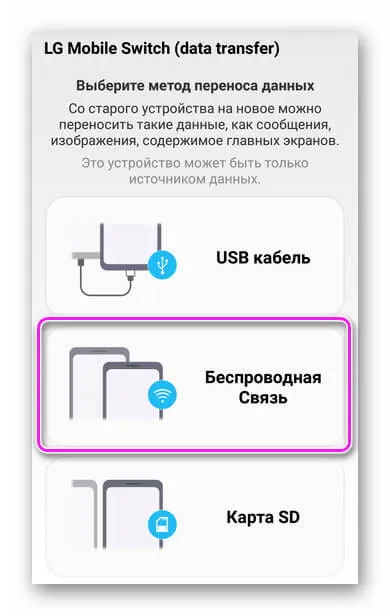
- Откройте приложение с соответствующим названием. Укажите способ переноса данных, в нашем случае «Беспроводная связь».
- Запустите аналогичное ПО на устройстве. Нажмите по «Получить данные». Выберите тип гаджета, с которого произойдет передача. Щелкните по «Получить данные по беспроводной связи».
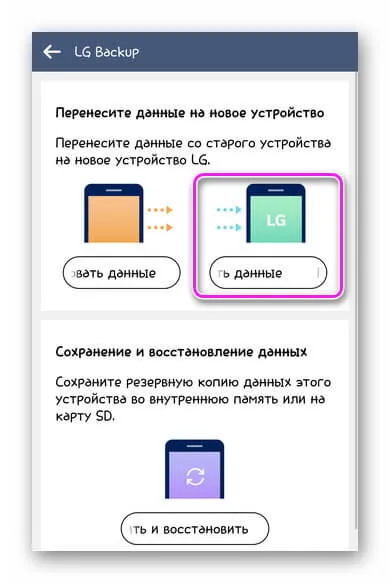
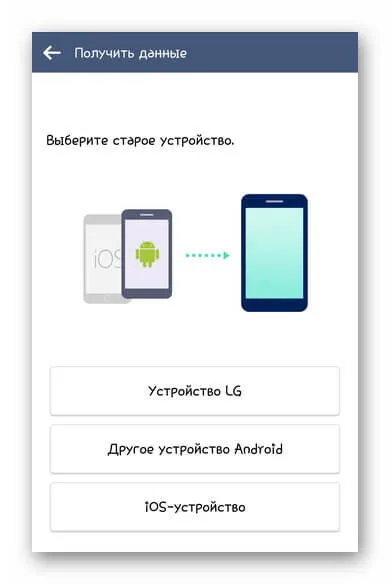

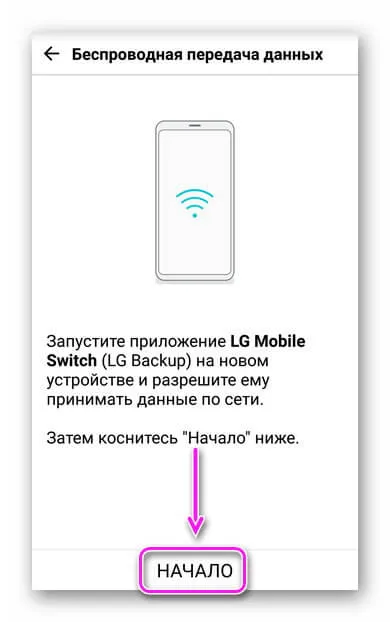
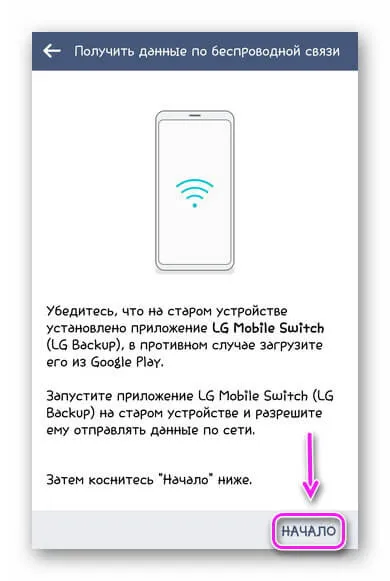
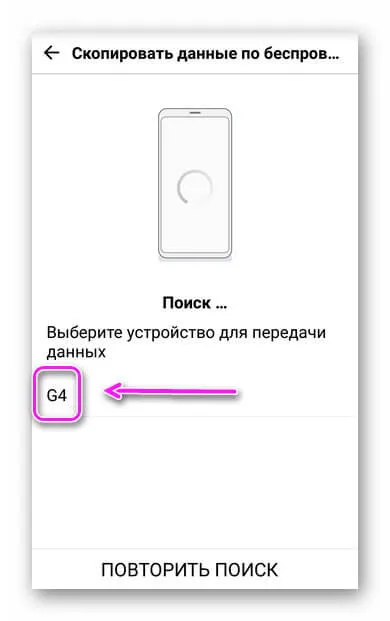
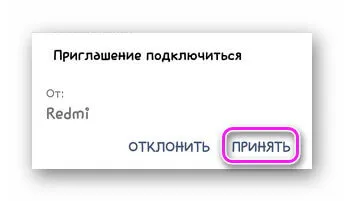
Решения от других производителей
У LG Mobile Switch есть аналоги от других производителей :
- Samsung Smart Switch;
- Xperia Transfer Mobile от Sony;
- HTC Transfer Tool;
- Data Transfer Tool от Google.
Эти приложения есть в Google Play и их можно использовать на устройствах от других брендов с ограниченным или полным функционалом.
Приложение SMS Backup&Restore
Переносят СМС с Андроид на Андроид, используя универсальное ПО для создания резервных копий данных. Как это работает :
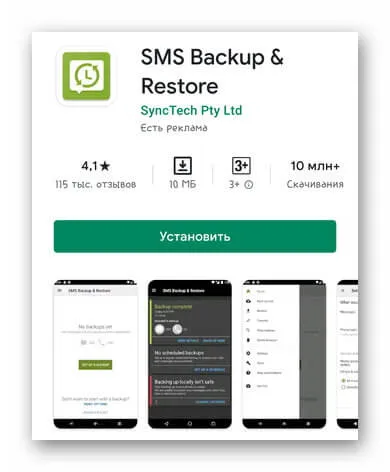
- Установите на оба устройства SMS Backup&Restore.
- Запустите софт на девайсе, с которого переносите SMS и нажмите «Начать работу». После разрешения получить доступ к сообщениям и телефонной книге, щелкните по «Создать резервную копию».
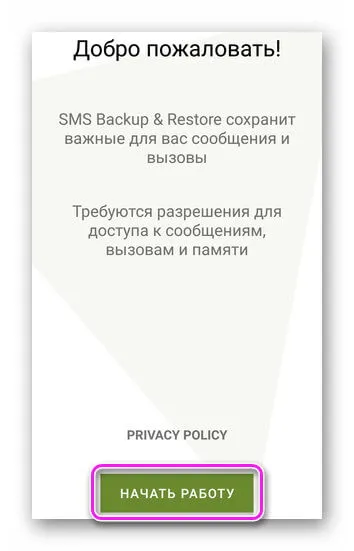
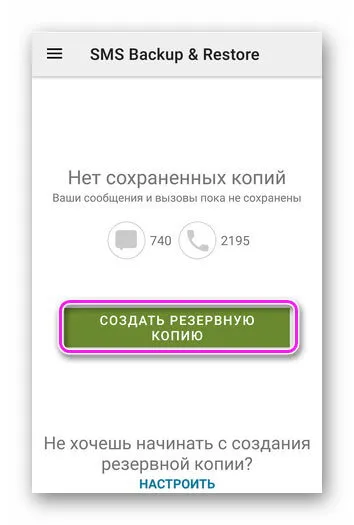
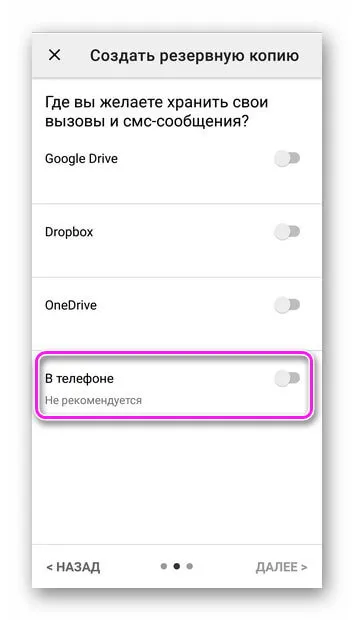
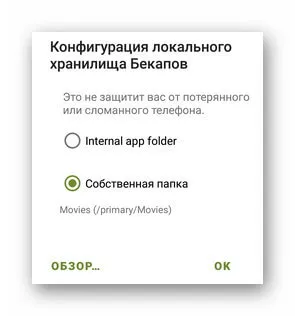
-
Откройте приложение на обоих девайсах, разверните дополнительное меню, выберите «Передача».
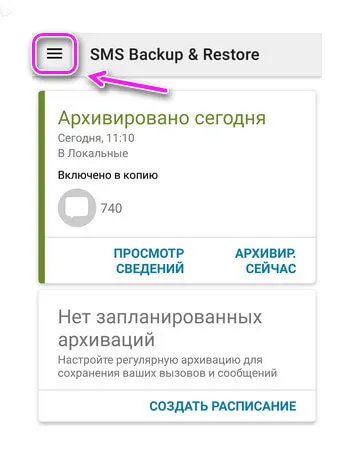
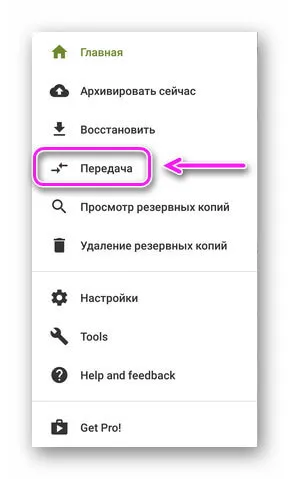
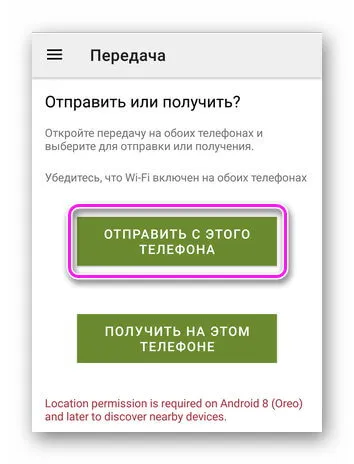
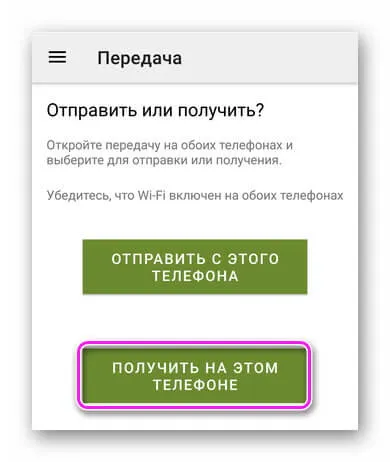
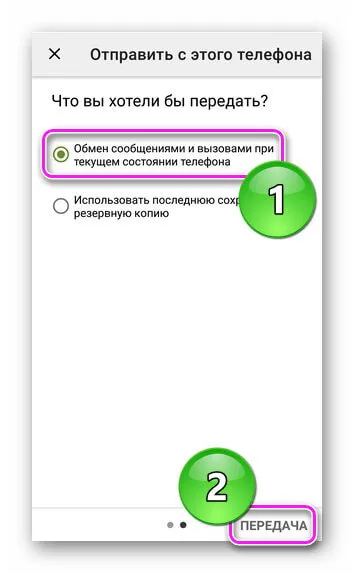
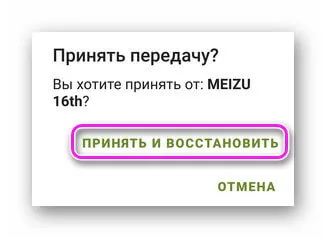
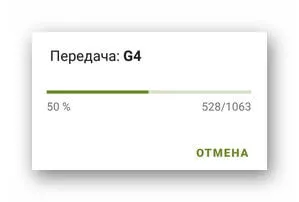
Альтернативный вариант
При обрывах передачи данных, сделайте резервную копию повторно. Размеcтите ее в облачном хранилище и/или :
- Используйте файловый менеджер, чтобы открыть папку, куда сохранили копию. Выделите xml-документы с sms в начале названия и передайте их на второе устройство по Bluetooth.